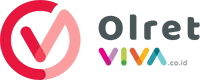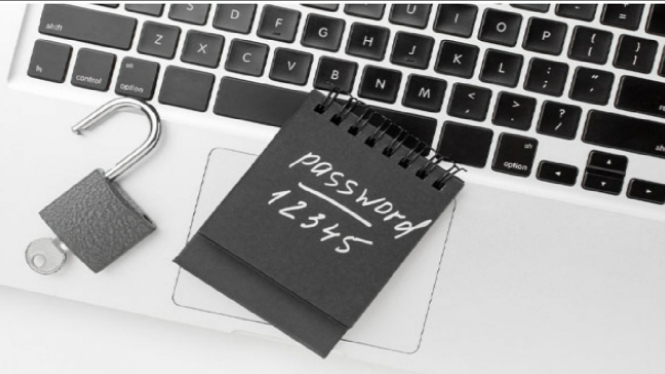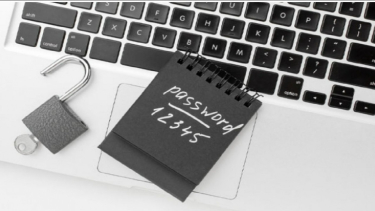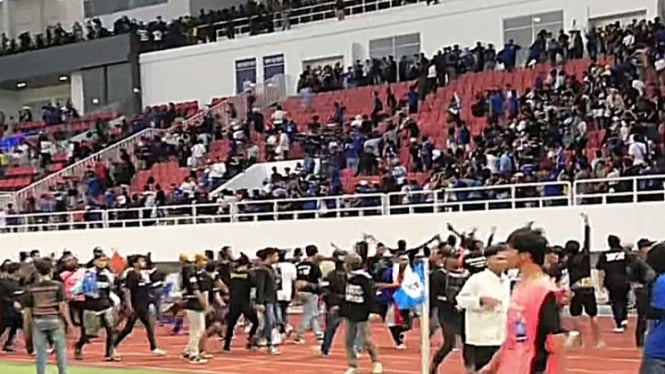Bagaimana Cara Melihat Password di Chrome?
- freepik.com
Olret – Chrome adalah browser web populer yang menawarkan sejumlah fitur untuk membantu pengguna tetap aman dan terlindungi saat online. Salah satu fitur tersebut adalah kemampuan untuk menyimpan kata sandi untuk situs web yang sering Anda kunjungi. Hal ini dapat menghemat waktu dan kerumitan Anda saat masuk ke situs web, namun ini juga berarti kata sandi Anda disimpan di Chrome.
Penting untuk diperhatikan bahwa menyimpan kata sandi Anda di Chrome tidak seaman menggunakan pengelola kata sandi. Pengelola kata sandi adalah aplikasi perangkat lunak yang dapat membantu Anda membuat dan menyimpan kata sandi yang kuat untuk semua akun online Anda.
Pengelola kata sandi sering kali dianggap lebih aman daripada menyimpan kata sandi di browser web karena kata sandi tersebut dienkripsi dan hanya dapat diakses oleh Anda.
Cara Melihat Password Tersimpan Google Chrome di Windows, Mac, Chrome OS, dan LinuxUntuk melihat sandi tersimpan Google
Cara Melihat Password di Chrome
- freepik.com
Chrome di Windows, Mac, Chrome OS, dan Linux, ikuti langkah-langkah berikut:
- Buka Chrome.
- Di pojok kanan atas, klik tiga titik.
- Pilih Pengaturan.
- Klik pada Password.
- Anda akan melihat daftar semua kata sandi yang Anda simpan.
- Untuk melihat kata sandi, klik ikon mata di sebelahnya.
- Anda akan diminta memasukkan kata sandi Windows atau kata sandi macOS Anda.
- Setelah Anda memasukkan kata sandi, kata sandi akan terungkap.
Catatan: Jika Anda menggunakan autentikasi dua faktor untuk akun Google Anda, Anda harus memasukkan kode verifikasi untuk melihat kata sandi yang Anda simpan.
Anda dapat melihatnya di pengaturan Chrome, mengekspornya ke file, atau menggunakan pengelola kata sandi. Jika Anda memilih untuk melihat kata sandi Anda di pengaturan Chrome, Anda harus memasukkan kata sandi Windows atau kata sandi macOS Anda.
Ini untuk melindungi kata sandi Anda dari akses tidak sah. Setelah Anda memasukkan kata sandi, Anda akan dapat melihat semua kata sandi yang Anda simpan.
Jika Anda ingin mengekspor kata sandi ke file, Anda dapat melakukannya dengan mengeklik tombol Ekspor Kata Sandi di pengaturan Chrome. Ini akan membuat file CSV yang berisi nama pengguna dan kata sandi Anda dalam teks biasa. Pastikan untuk menyimpan file ini di lokasi yang aman.